
როგორ გააკეთოთ კონსოლიდირებული მაგიდა Excel 2003, 2007, 2010 ფორმულები: ნაბიჯ ნაბიჯ ინსტრუქციები
ადამიანები, რომლებიც ინტერნეტში მუშაობას დაესწრნენ და არა მხოლოდ ხშირად, ხშირად იკავებენ ვაკანსიებზე, სადაც განმცხადებლისთვის ძირითადი მოთხოვნა იყო Microsoft Office- ის პროგრამის პაკეტისა და კერძოდ Microsoft Excel..
ნაოსნობა
საქმე იმაშია, რომ გარკვეულ პოზიციებზე, ადამიანებს უნდა ჰქონდეთ მუშაობა დიდი რაოდენობით მონაცემებით, ხოლო Microsoft Excel- ის პროგრამა საშუალებას გაძლევთ ორგანიზება მათ მაგიდაზე და გრაფიკულად წარმოადგინონ ინფორმაცია. ამიტომაც იცოდეთ ამ პროგრამის ფონდები არავის არ დააზარალებს.
კერძოდ, ვინც უბრალოდ იცოდა Microsoft Excel., ამ სტატიას დავწერე. ეს იქნება განხილული ასეთი მნიშვნელოვანი პროგრამის ინსტრუმენტი, როგორც " კონსოლიდირებული მაგიდები" ეს არის ამ ცხრილების დახმარებით, რომ მონაცემები დალაგებულია და აღრიცხავს მათ.

ნაბიჯ-ნაბიჯ ინსტრუქციები Microsoft Excel- ში ფორმულებით კონსოლიდირებული ცხრილების შესაქმნელად
რა არის კონსოლიდირებული მაგიდები Excel- ში და რა არის საჭირო?
რეზიუმე მოუწოდებს, რომ მაგიდები, რომლებიც შეიცავს მონაცემების ნაწილს და აჩვენებს მათ, რომ ამ მონაცემებს შორის ურთიერთობა აშკარად ჩანს. სხვა სიტყვებით რომ ვთქვათ, ეს ცხრილები საშუალებას გაძლევთ შეინახოთ საბუღალტრო საქმეში მოსახერხებელი ფორმით. უმჯობესია ახსნას მაგალითად:
- წარმოიდგინეთ, რომ თქვენ ხართ პატარა ტანსაცმლის მაღაზიის მფლობელი, რომელშიც რამდენიმე გამყიდველები მუშაობენ. თქვენ უნდა განსაზღვროთ თითოეული მათგანის საქმიანობა.
- ამისათვის თქვენ უნდა გამოყოთ რამდენიმე ინდიკატორი: მათ მიერ გაყიდული გამყიდველის სახელი, გაყიდვის თარიღი და შემოსავლების ოდენობა. Შენ გააღე ელექტრო, გაუზიარეთ სამუშაო მოედანი ოთხ სვეტს და თითოეულ ამ სვეტში ყოველდღიური გაყიდვების განაკვეთების ჩაწერას. ეს ასე გამოიყურება:
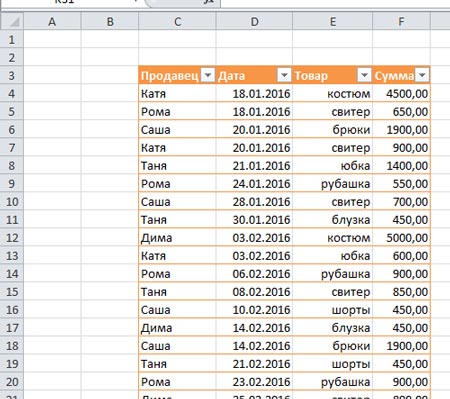
ფიგურა 1. რა არის კონსოლიდირებული მაგიდები Excel- ში და რა არის საჭირო?
- ვეთანხმები, მონაცემების წარდგენის ასეთი გრაფიკული მეთოდი ძალიან მარტივია და ადვილია წაკითხული? თუმცა, კონსოლიდირებული მაგიდის გრაფიკული კომპონენტი არ არის დასრულებული.
- თუ ყურადღებით გაეცანით, მაშინ მაგიდაზე ჰედერის გვერდით შეგიძლიათ შეამჩნევთ arrow. თუ თქვენ დააჭირეთ მას, თქვენ შეგიძლიათ დაალაგოთ მაგიდის მონაცემები შერჩეული პარამეტრების მიერ.
- მაგალითად, თქვენ შეგიძლიათ აირჩიოთ მხოლოდ გამყიდველი Katya და შეხედეთ მას, გაყიდული საქონელი, გაყიდვები და თანხები. ანალოგიურად, თქვენ შეგიძლიათ გაყიდოთ გაყიდვები თარიღით. თარიღის შერჩევა, თქვენ ნახავთ გამყიდველებს, რომლებიც იმ დღეს საქონელზე გაყიდა და დღის შემოსავლების საერთო რაოდენობა.
რა არის ფორმულები Excel- ში და რა არის საჭირო?
- სიტყვა "ფორმულა" ყველა ჩვენთვის ცნობილია სკოლის წლიდან. -ში ელექტრო ფორმულები განსაზღვრავს კონკრეტულ პროცედურას ნომრები ან ღირებულებები, რომლებიც უჯრედებში არიან. ცხრილის მთელი არსი ფორმულშია. ყოველივე ამის შემდეგ, მათ გარეშე, მათ დაკარგეს ყველა მნიშვნელობა მათი არსებობა.
Microsoft Excel- ში ფორმულების ფორმებში გამოიყენება სტანდარტული მათემატიკური ოპერატორები:
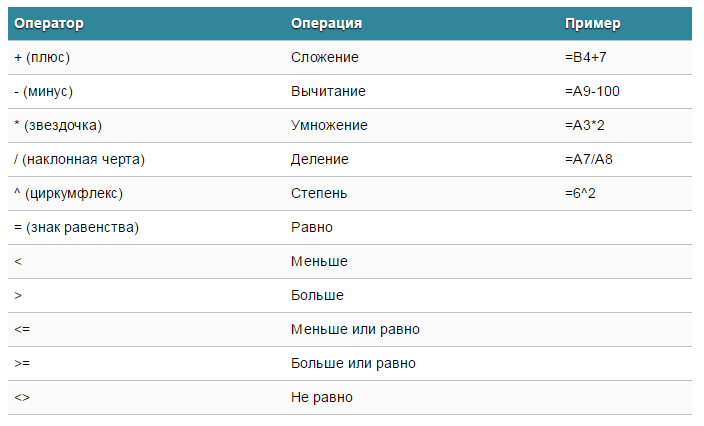
ფიგურა 1. რა არის ფორმულა Excel- ში და რა არის საჭირო?
- გამრავლების დროს, ყოველთვის უნდა გამოიყენოთ ნიშანი " *" მისი უმოქმედობა, როგორც წერილობითი განსახიერება, მიუღებელია. სხვა სიტყვებით, თუ დაწერე ქვემოთ (4+7)8, მაშინ ეს შესვლის პროგრამა ვერ აღიარებს, რადგან მრგვალი ფრჩხილის შემდეგ არ არის გამრავლების ნიშანი " *».
- Excel პროგრამა გამოიყენება კალკულატორის ნაცვლად. მაგალითად, თუ შეიყვანეთ ფორმულა რიგი 2+3შედეგი გამოჩნდება შერჩეული საკანში. 5.
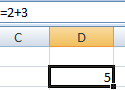
ფიგურა 2. რა არის ფორმულა Excel- ში და რა არის საჭირო?
- თუმცა, ფორმულების შემაჯამებელი მაგიდის შექმნისას გამოიყენება უჯრედების ბმულები ღირებულებებით. როდესაც მნიშვნელობა შეიცვალა საკანში, ფორმულა ავტომატურად ხელახლა გამოაქვეყნებს შედეგს.
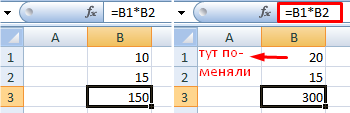
ფიგურა 3. რა არის ფორმულა Excel- ში და რა არის საჭირო?
მონაცემთა ბაზის შექმნა კონსოლიდირებული ცხრილიდან Excel 2003, 2007, 2010 წლებში
ჩვენ უკვე გავიგეთ, რომ კონსოლიდირებული ცხრილები მყარი უპირატესობებია. თუმცა, მათ შექმნის მიზნით, აუცილებელია უკვე დაგროვილი მონაცემთა ბაზა, რომელიც მაგიდაზე შევა.
როცა ელექტრო საკმაოდ რთული პროგრამა დიდი კომპლექტი ინსტრუმენტები და ფუნქციები, ჩვენ არ გავაღწია მისი შესწავლა თქვენი ხელმძღვანელი, მაგრამ მხოლოდ აჩვენებს ზოგადი პრინციპი შექმნის მონაცემთა ბაზაში. ასე რომ, გაგრძელება:
Ნაბიჯი 1.
- პროგრამის გაშვება. მთავარ გვერდზე, თქვენ ნახავთ სტანდარტულ სფეროში საკნებში, სადაც თქვენ უნდა მართოს ჩვენი მონაცემთა ბაზა.
- პირველი თქვენ უნდა შექმნათ ოთხი ძირითადი სვეტი სათაურებით.
- ამისათვის ორჯერ დააწკაპუნეთ ერთ-ერთ უჯრედზე და შევა პირველი სათაურის სახელი. Გამყიდველი"და პრესა შესვლა.
- შემდეგი, იგივე გააკეთეთ სამი მიმდებარე საკნებით იმავე ხაზში, მათში სათაური სახელები.
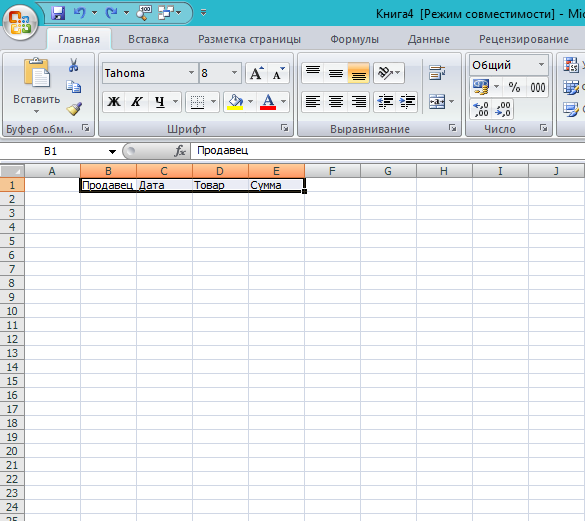
ფიგურა 1. მონაცემთა ბაზის შექმნა კონსოლიდირებული ცხრილისთვის Excel 2003, 2007, 2010
ნაბიჯი 2..
- მას შემდეგ, რაც თქვენ შევიდა სათაური სახელები, თქვენ უნდა გაზარდოთ შრიფტის ზომა და მიიღოს ცხიმი ისე, რომ ისინი გამოირჩევა ფონზე სხვა მონაცემები.
- ამის გაკეთება, clamp მაუსის მარცხენა ღილაკს პირველი საკანში და შეიყვანეთ მაუსის მარჯვნივ, ხაზს უსვამს მეზობელ სამი.
- მას შემდეგ, რაც ყველა საკნების გამოყოფის შემდეგ სამუშაო პანელში ტექსტი, მითითებული შრიფტის ზომა მათთვის. 12, ხაზს უსვამს მას ცხიმოვანი და გასწორება მარცხენა ზღვარზე.
- ტექსტი აუცილებლად განთავსდება უჯრედებში, ამიტომ უჯრედის საზღვრის მაუსის მარცხენა ღილაკს გამკაცრდეს და მაუსის გადატანა მარჯვნივ, რითაც იზრდება.
- თქვენ შეგიძლიათ გააკეთოთ იგივე სიმაღლის სიმაღლეზე.
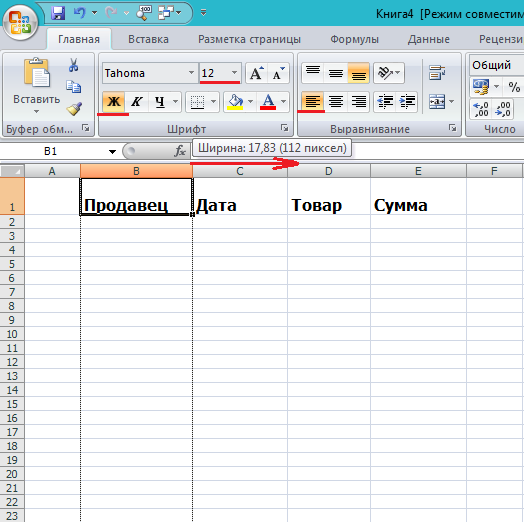
ფიგურა 2. მონაცემთა ბაზის შექმნა კონსოლიდირებული ცხრილიდან Excel 2003, 2007, 2010
ნაბიჯი 3..
- შემდეგი, თითოეული სათაურით, შეიყვანეთ შესაბამისი პარამეტრი ზუსტად ისე, როგორც თქვენ შევიდა სათაურები.
- იმისათვის, რომ არ განიცდიან თითოეული უჯრედების რედაქტირებას, პარამეტრების შესვლის შემდეგ, შეარჩიეთ ისინი მაუსით და პირდაპირ ვრცელდება იმავე თვისებებზე.
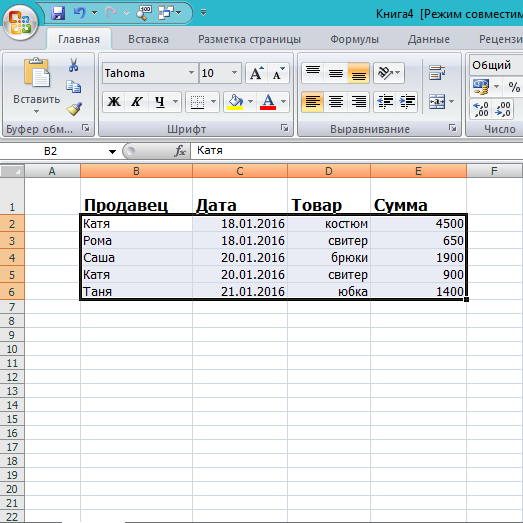
ფიგურა 3. მონაცემთა ბაზის შექმნა კონსოლიდირებული მაგიდისთვის Excel 2003, 2007, 2010
როგორ გავაკეთოთ კონსოლიდირებული მაგიდა Excel 2003, 2007, 2010 ფორმულები?
ახლა, რომ თქვენ გაქვთ მონაცემთა ბაზა, შეგიძლიათ პირდაპირ შექმნას pivot მაგიდა. ამისათვის გავაკეთოთ შემდეგი ნაბიჯები:
Ნაბიჯი 1.
- უპირველეს ყოვლისა, აუცილებელია ერთ-ერთი უჯრედის მონიშნოთ მაგიდა. შემდეგ ზედა მარცხენა კუთხეში, გადადით " ჩასმა"და დააჭირეთ ღილაკს" შემაჯამებელი მაგიდა».
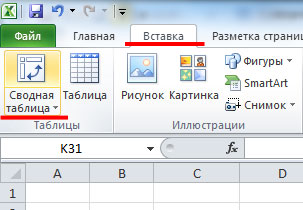
ფიგურა 1. როგორ გააკეთოთ კონსოლიდირებული მაგიდა Excel 2003, 2007, 2010 ფორმულები?
ნაბიჯი 2..
- თქვენ გახსნით ფანჯარაში, რომელშიც თქვენ უნდა აირჩიოთ სპექტრი ან შეიყვანოთ მაგიდის სახელი.
- ასევე ფანჯარაში არის შესაძლებლობა, აირჩიოთ ადგილი ანგარიშისთვის. შექმენით ახალი ფურცელი.
- ნიშნის რაოდენობა, რომლებიც ჩამოთვლილია ქვემოთ მოყვანილი სკრინშოტი და დააჭირეთ " კარგი».
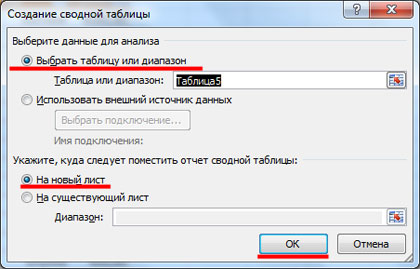
ფიგურა 2. როგორ გავაკეთოთ კონსოლიდირებული მაგიდა Excel 2003, 2007, 2010 ფორმულები?
ნაბიჯი 3..
- თქვენ გაიხსნება ახალი ფურცელი, რომელსაც კიდევ ერთი ცარიელი მაგიდა განთავსდება. ფანჯრის მარჯვენა მხარეს გამოჩნდება სვეტი სფეროებსა და ტერიტორიებზე.
- სფეროებში, სვეტების სათაურები, რომლებიც თქვენს თავდაპირველ მაგიდასთან არის დაკავშირებული მონაცემებით. თქვენ შეგიძლიათ გადაიტანოთ ისინი მაუსის არსებულ ტერიტორიებზე, რაც საშუალებას მოგცემთ შექმნან კონსოლიდირებული მაგიდა.
- სათაურები ჩართული იქნება გამთენიისას. ერთ სფეროში შეგიძლიათ გააკეთოთ რამდენიმე სათაურები და შეცვალონ თავიანთი ადგილები, რათა მიიღოთ ყველაზე მისაღები ტიპის მონაცემების დახარისხება.
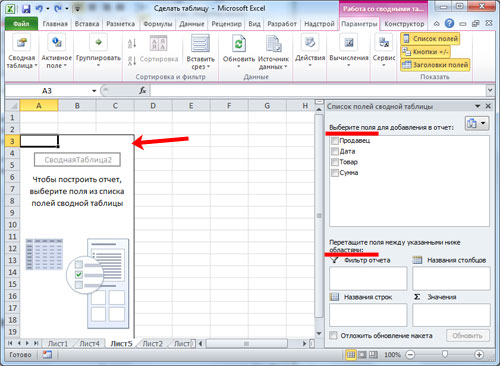
ფიგურა 3. როგორ გააკეთოთ კონსოლიდირებული მაგიდა Excel 2003, 2007, 2010 ფორმულები?
ნაბიჯი 4..
- შემდეგი, აუცილებელია გადაწყვიტოს, თუ რა გვინდა ანალიზი. მაგალითად, ჩვენ გვინდა გავიგოთ, რა კონკრეტულად გამყიდველი, გაყიდა რა პროდუქტი გარკვეული დროის განმავლობაში და რამდენად. მაგიდაზე მონაცემთა ფილტრაცია განხორციელდება გამყიდველებზე.
- Spray სვეტში, აირჩიეთ სათაური " Გამყიდველი"გამართავს მაუსის მარცხენა ღილაკს მასზე და გადაიტანეთ ტერიტორიაზე" ფილტრაციის ანგარიში».
- როგორც ხედავთ, მაგიდის გამოჩენა შეიცვალა, სათაური გახდა აღინიშნა.
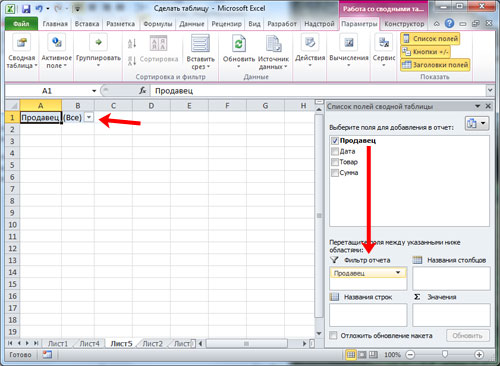
ფიგურა 4. როგორ გავაკეთოთ კონსოლიდირებული მაგიდა Excel 2003, 2007, 2010 ფორმულები?
ნაბიჯი 5..
- შემდეგი, იმავე სქემით spray სვეტში, თქვენ უნდა clamp მაუსის მარცხენა ღილაკს სათაური " პროდუქტები"და გადაათრიეთ ეს ტერიტორია" რიგის სახელები».
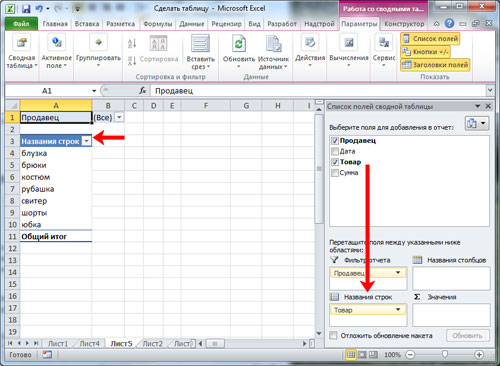
ფიგურა 5. როგორ გავაკეთოთ კონსოლიდირებული მაგიდა Excel 2003, 2007, 2010 ფორმულები?
ნაბიჯი 6..
- სვეტის გვერდით " სვეტების სახელები»მოდით ვეცადოთ გადაიტანოთ სათაური" ფინიკი».
- გაყიდვების ჩამონათვალი არ არის ყოველდღიურად, მაგრამ, მაგალითად, ყოველთვიურად, თქვენ უნდა დააჭიროთ ნებისმიერ საკანში მაუსის მარჯვენა ღილაკს და აირჩიეთ სიიდან " დაჯგუფება».
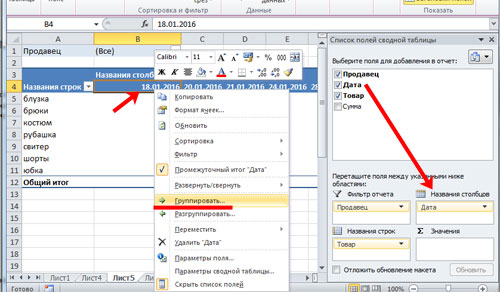
ფიგურა 6. როგორ გააკეთოთ კონსოლიდირებული მაგიდა Excel 2003, 2007, 2010 ფორმულები?
- ფანჯარაში, რომელიც ხსნის, თქვენ უნდა აირჩიოთ დაჯგუფების პერიოდი (რაც არის ნომერი, თუ რა) და აირჩიეთ სიიდან. რის შემდეგაც თქვენ უნდა დააჭიროთ " კარგი».
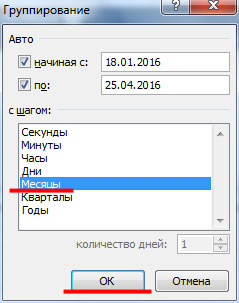
ფიგურა 7. როგორ გააკეთოთ კონსოლიდირებული მაგიდა Excel 2003, 2007, 2010 ფორმულები?
- შემდეგი, თქვენი მაგიდა მოაქცია ისე, რომ გზა.
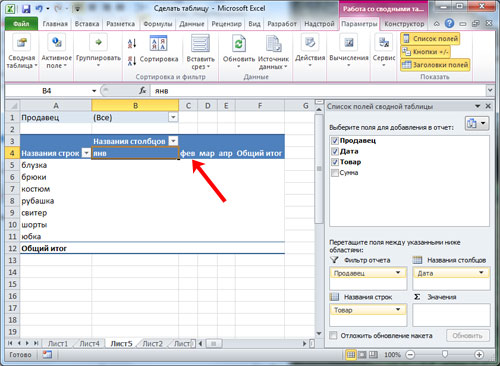
ფიგურა 8. როგორ გავაკეთოთ კონსოლიდირებული მაგიდა Excel 2003, 2007, 2010 ფორმულები?
ნაბიჯი 7..
- შემდეგი პუნქტი გაიყვანეთ სათაური " თანხა"სვეტში" შეფასება».
- როგორც ხედავთ, ეს უბრალოდ გამოჩნდა, მიუხედავად იმისა, რომ ეკრანის ფორმატში მაგიდის მაგიდაზე მაგიდის მაგიდაზე მიმართა. ციფრული».
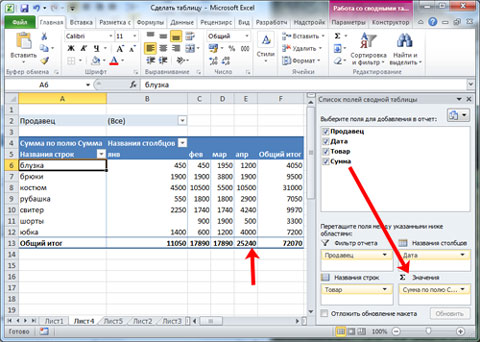
ფიგურა 9. როგორ გავაკეთოთ კონსოლიდირებული მაგიდა Excel 2003, 2007, 2010 ფორმულები?
- ამ პრობლემის გამოსასწორებლად, შეარჩიეთ აუცილებელი საკნები Pivot ცხრილში, მარჯვენა ღილაკით სიიდან დააჭირეთ ღილაკს " რიცხვითი ფორმატი».
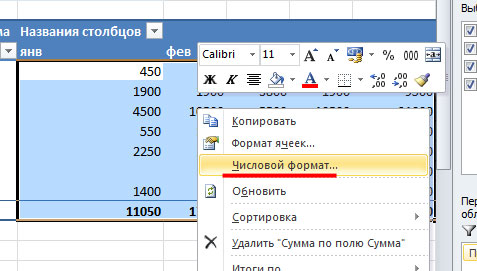
ფიგურა 10. როგორ გააკეთოთ კონსოლიდირებული მაგიდა Excel 2003, 2007, 2010 ფორმულები?
- ფანჯარაში, რომელიც იხსნება განყოფილებაში " პირობითი ფორმატები"აირჩიეთ" ციფრული"და თქვენ შეგიძლიათ სურვილისამებრ გაითვალისწინოთ ჩამრთველი" განმუხტვის ჯგუფების გამყოფი».
- შემდეგი დაწკაპუნება " კარგი" როგორც ხედავთ, მარტივი ნომრები შეიცვალა და არ არის უბრალოდ ნაჩვენები. 650, მაგრამ 650,00.
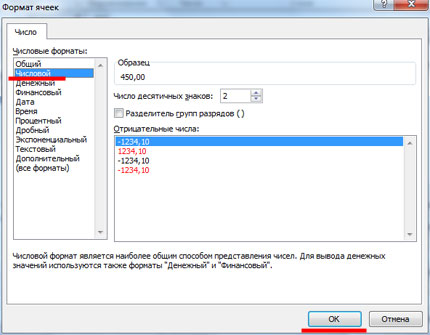
ფიგურა 11. როგორ გააკეთოთ კონსოლიდირებული მაგიდა Excel 2003, 2007, 2010 ფორმულები?
ნაბიჯი 8..
- თეორიულად, კონსოლიდირებული მაგიდა მზად არის და თქვენ შეგიძლიათ დაიწყოთ მუშაობა. მაგალითად, გამყიდველის არჩევისას შეგიძლიათ აირჩიოთ ერთი, ორი, სამი ან დაუყოვნებლივ ყველა, აყენებს მარკერის საპირისპირო პუნქტს " MARK მრავალ ელემენტები».
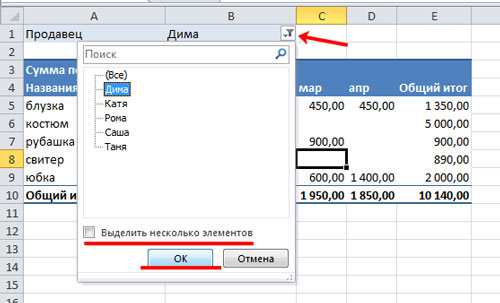
ფიგურა 12. როგორ გავაკეთოთ კონსოლიდირებული მაგიდა Excel 2003, 2007, 2010 ფორმულები?
- ზუსტად ისე, თქვენ შეგიძლიათ გააფართოვოთ ხაზები და სვეტები. მაგალითად, საქონლისა და თარიღის სახელები.
- აღსანიშნავია საველე ჩამრთველები შარვალი"და" კოსტუმი", ადვილია გაერკვნენ, თუ რამდენი გაყიდვების მათი გაყიდვების შემოსავლები ზოგადად, ან კონკრეტული გამყიდველები.
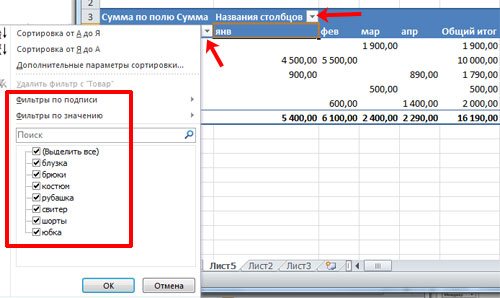
ფიგურა 13. როგორ გავაკეთოთ კონსოლიდირებული მაგიდა Excel 2003, 2007, 2010 ფორმულები?
- ასევე სვეტში " ღირებულებები»შეგიძლიათ დააყენოთ გარკვეული პარამეტრების სათაური. ამ მომენტში არის პარამეტრი " თანხა».
- ანუ, თუ მაგიდასთან შეხედავთ, შეგიძლიათ იხილოთ, რომ თებერვალში გამყიდველი Roma- ს მაისურებს მთლიანი თანხა გაიყიდა 1 800,00 რუბლი.
- იმისათვის, რომ გაირკვეს მათი რაოდენობა, თქვენ უნდა დააჭიროთ თაგვის წერტილი " თანხა"და აირჩიოს ხაზი მენიუ" ღირებულებების დარგების პარამეტრები».
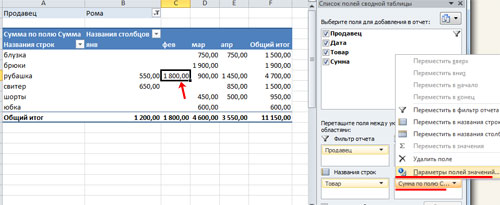
ფიგურა 14. როგორ გავაკეთოთ კონსოლიდირებული მაგიდა Excel 2003, 2007, 2010 ფორმულები?
- შემდეგი ხსნის ფანჯარა, სადაც თქვენ უნდა აირჩიოთ " რიცხვი"და დააჭირეთ" კარგი" ამის შემდეგ, თქვენი მაგიდა შეიცვლება და, უყურებს მას, თქვენ გესმით, რომ თებერვალში, რომანმა თავისი მაისურები ორი ცალია.
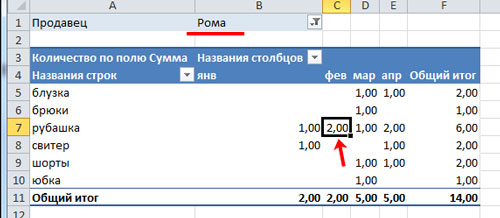
ფიგურა 15. როგორ გავაკეთოთ კონსოლიდირებული მაგიდა Excel 2003, 2007, 2010 ფორმულები?
როგორც უკვე ზემოთ, პროგრამა გათვალისწინებული იყო. ელექტრო მას აქვს ფართო სპექტრი ინსტრუმენტები და შესაძლებლობები, ასე რომ შესაძლებელია ვისაუბროთ მუშაობა მაგიდები infinity.
იმისათვის, რომ უკეთ გავიგოთ, ჩვენ გირჩევთ, რომ იჯდეს საკუთარი და ექსპერიმენტი ღირებულებებში ცვლილებებით. თუ ეს გაუგებარია, ეხება ჩაშენებულ დახმარებას Microsoft Excel.. ეს არის ამომწურავი მასში.
